Jeśli masz długi tekst do wprowadzenia w komórce Excela lub po prostu wymagasz przesunięcia tekstu do następnych linii dla jasności lub z innych powodów, możesz łatwo dodać nową linię.
W tym poradniku pokażę Ci sposoby dodawania nowej linii w komórkach Excela.
Przykład nowej linii w komórce (Windows)
Podczas wpisywania tekstu do komórki i chcesz następne słowa/znaki w nowej linii wtedy użyj tego krótkiego klawisza przed napisaniem nowych słów, które chcesz w następnej linii:
Alt + Enter
Poniższe demo pokazuje dodawanie linii w trakcie wpisywania przeze mnie słowa. Po słowie „Z” wciskamy klawisze „Alt + Enter” i piszemy do następnej linii.


Wstawianie nowego wiersza w Mac OS
Skrócony klawisz dodawania nowego wiersza w Mac OS to:
CONTROL + OPTION + RETURN
Więc wykonaj następujące kroki w Excelu dla Maca:
- Podwójne kliknięcie w komórce, w której chcesz dodać nową linię
- Pojedyncze kliknięcie w obszarze/literze, w którym chcesz, aby linia została przerwana
- Naciśnij powyższe klawisze tj.CONTROL + OPTION + RETURN
Dla istniejącego tekstu w nowej linii (Windows)
Jeśli chcesz dodać linię w istniejącym tekście, kliknij dwukrotnie w komórkę i kliknij pojedynczo w obszar lub znak, z którego chcesz dodać nową linię. Następnie wciśnij Alt + Enter jak na poniższej grafice interaktywnej.
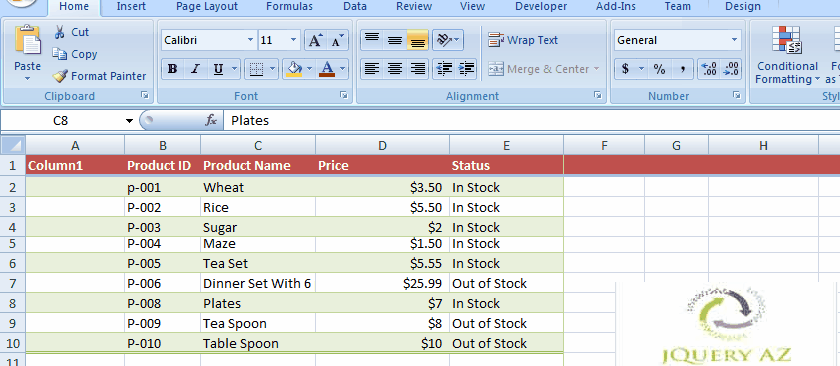
W powyższym demo mamy wstępnie napisany tekst w komórce. Wystarczyło kliknąć dwukrotnie na słowo „Z ” i nacisnąć Alt + Enter, aby przenieść kolejne słowa do następnej linii.
Dla użytkowników komputerów Mac, należy nacisnąć CONTROL + OPTION + RETURN.
Opcja automatycznego zawijania
Jeśli potrzebujesz, aby nowe linie były dodawane automatycznie, gdy tekst w komórce przekroczy szerokość, możesz skorzystać z opcji zawijania tekstu.
W tym celu możesz wybrać komórkę, kolumnę itp. i nacisnąć przycisk Zawijaj tekst w grupie Wyrównanie na karcie Strona główna.
Możesz przeczytać o tej opcji wraz ze zrzutami ekranu w samouczku tutaj: Zawijanie tekstu w Excelu